※結構前からあったらしいけど改めて今朝気が付きました…。
昔のバージョンに比べて今の SharePoint はビューやフォーム上でマウスで操作できる事が増えました。しかし、故にできなくなった事もあります。それの最たる例がコピーです。
例えば、ビュー上からアイテムのタイトル列をコピーしたいとします。
▼実際にビュー上からタイトル列の値を範囲選択してみようとするとできません
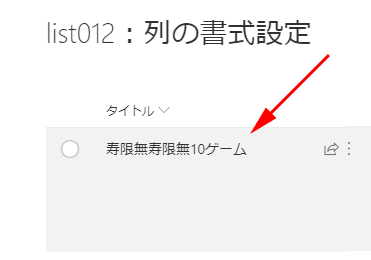
Art-Break .log : Taichi Nakamura
Microsoft 365 Copilot ( Office 365 ) ・ Power Platform ・その他の情報発信ブログ
※結構前からあったらしいけど改めて今朝気が付きました…。
昔のバージョンに比べて今の SharePoint はビューやフォーム上でマウスで操作できる事が増えました。しかし、故にできなくなった事もあります。それの最たる例がコピーです。
例えば、ビュー上からアイテムのタイトル列をコピーしたいとします。
▼実際にビュー上からタイトル列の値を範囲選択してみようとするとできません
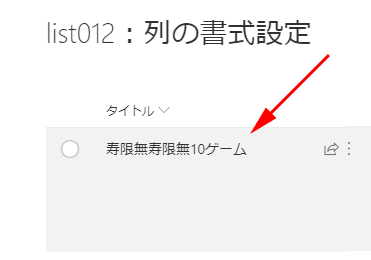
※当ブログの免責事項の通りですが、あらためて「自己責任」でお願いします。
「 Microsoft アカウント(以下、MSアカウント)で Microsoft Teams が使えるようになる!」と言うと、「MSアカウントで無償版 Teams なら今までも使えてたじゃん?」と思われるかと思いますが、無償版とはまた違います。無償版は僕の認識ではあくまでも業務用途で利用するお試し版という位置付けで、最終的には気に入ったらライセンス購入してくださいという感じかと思います。一方、今回の機能は完全に「家族や友人とご利用ください」という位置付けだし、例えばチームはなくて個人・グループチャットのみ、と言ったような業務用途とは機能が別物となっています。あとおそらくモバイルアプリのみで利用できる機能のようです。
“Microsoft Teams : Microsoft アカウントで個人用 Teams が使えるようになった(プレビュー)” の続きを読む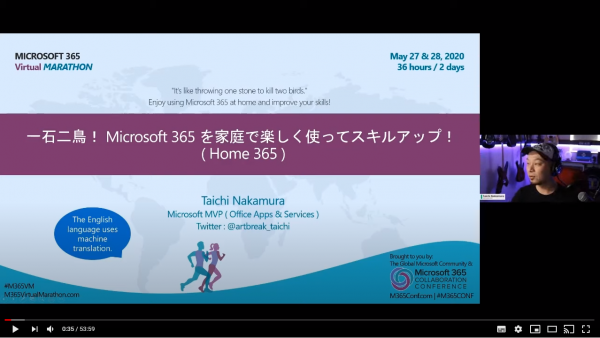
Microsoft 365 Virtual Marathon については以下の記事で紹介しました。
400以上のセッションが録画され、たった1名の運営の方ががんばって YouTube にアップロードしているそうなので、頭が下がります。現時点では日本トラックの一部のみアップロードされていますが、数日後には全てアップロードされると思います。
“Microsoft 365 Virtual Marathon のセッション録画の動画が公開されました!” の続きを読む
気が付いたら表示されていたアイコンなのでいつ頃展開されたかはわかりません。
▼サイトのページライブラリ
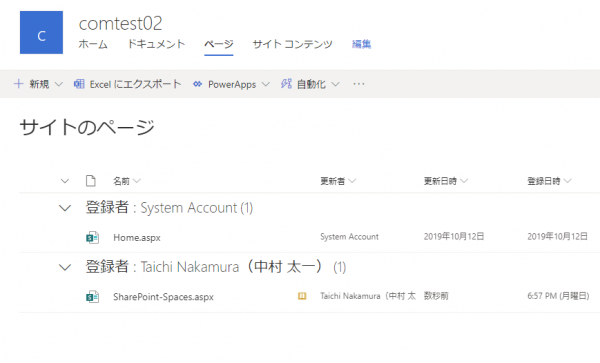
▼この名前列の右側にある見慣れないアイコン
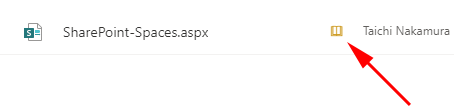
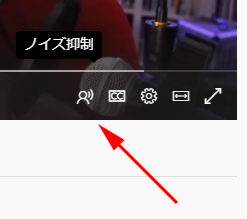
どっちかというと Microsoft Teams のポテチの食べてる音が消えるって方が有名ではありますが、 Microsoft Stream にアップロードした動画のノイズ抑制機能が展開されました。
実際にサクっと試してみます。
“Microsoft Stream :ノイズ抑制機能が展開されたので早速試してみた!” の続きを読む※「スライダー編」なんて書いてるけど、シリーズ化するとは限らないです(笑)
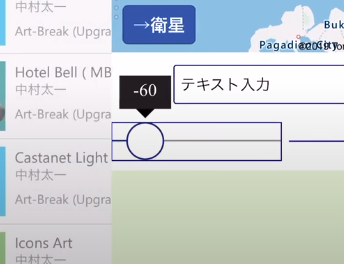
先日記事でも紹介した地理空間サービスを使ってみた時に気が付いた事です。
“Power Apps :アプリ作りで気を付けるべき事(スライダー編)” の続きを読む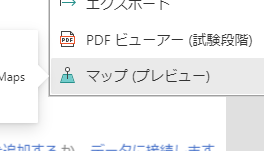
Power Apps はカンタンにモバイルデバイスの緯度経度の情報を取得できるけど、それを地図にするには結構面倒だったんですよね。
▼これは Power Apps で作ったアプリ
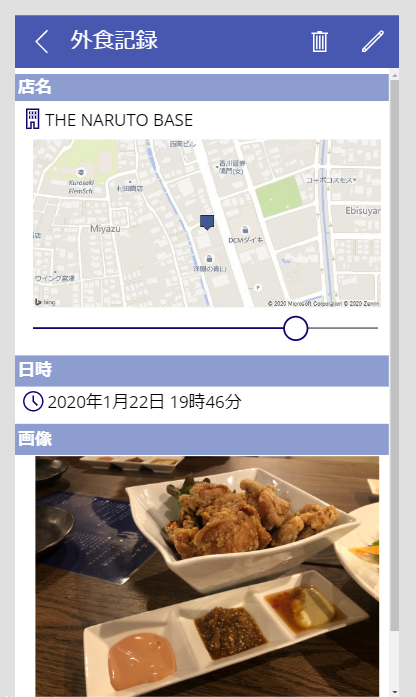
地図を表示させるのは僕にとっては大変で試行錯誤しました。これは画像コントロールで Google Maps を表示させるわけですが、下のスライダーで地図の拡大縮小ができたりはするけど、グリグリ動かせたりとかはしません。
前々からこの地図がもっと簡単に実装できてもっと多機能だったらいいな?と思っていました。そしてそういう機能が実装されるという話も聞いて楽しみにしていました。そしてとうとうプレビューで実装されたみたいです。
“Power Apps :地理空間サービス(プレビュー)を使うまでの設定の僕のつまづきポイント” の続きを読む※これが本当に良い方法かどうかはわかりません…。
おそらくユーザー全体からすると非常に少数派かと思いますが、Microsoft 365 で複数アカウントを持っていて頻繁に利用している人。そういう人はアカウントをその都度切り替えて使うのは厳しいですね。思えば過去に SharePoint 2007 の頃、イチイチアカウント切り替えていました。 SharePoint 2010 の頃だったかな?アカウントを切り替えると前のアカウントの情報が残っててエラーが頻発。そしてうろ覚えだから怪しいけど、 SharePoint 2013 の頃にはアカウントの切り替えのUIが消えてしまったような。まぁ怪しい記憶の話は置いといて…、例えばPCを複数台使ったりもしていました。時代は変わって Office 365 を利用するようになり、何か良い方法はないか?と試行錯誤してきました。
“ブラウザで利用する Microsoft 365 を複数アカウントで利用する方法 3” の続きを読む
そもそも「後のために保存」ってのは
▼ SharePoint ニュースの下部のソーシャルバー内の「後で見る」
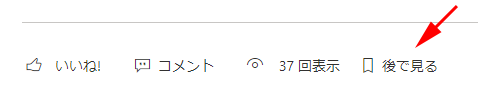
▼ SharePoint スタートページの「サイトからのニュース」の左下の栞のアイコン?
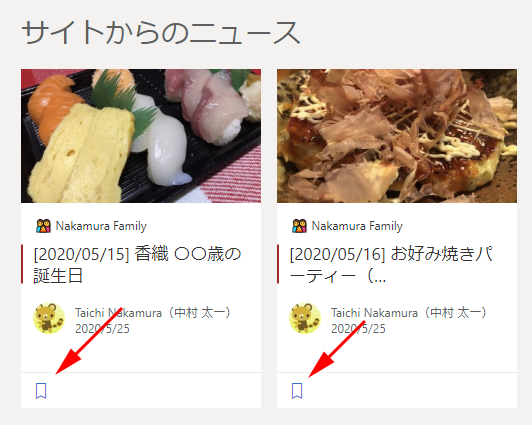
を押すと、保存されて、
▼ SharePoint スタートページの左の「後のために保存」に保存が表示されます
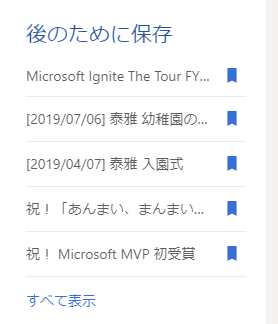
これにより、ニュースをパっと見た時に時間がないから後でじっくり読みたい場合に、この機能を使うと良いですね。つまりブックマークですよね。完全にユーザー1人1人の自分専用の機能。
“SharePoint :「後のために保存」 Webパーツがシレっと少しだけパワーアップして復活してた” の続きを読む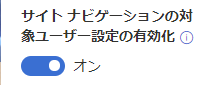
SharePoint のナビゲーションにはサイト内外のリンクを追加できるけど、社内ポータルサイトなど様々な職種や部署の人達が大人数で利用するとなると、中には対象となるユーザーを指定したくなる時があると思います。例えば営業職の人だけ表示されるリンクとか、例えば正社員だけ表示されるリンクとか。
遡ると古くからナビゲーションの対象ユーザー設定はありました。しかし、サイトの機能で発行機能をアクティブにしないと利用できない設定だったんですよね。逆に対象ユーザーを利用したいがために発行機能をアクティブにする事もあると思います。ただ、この発行機能は非常に初心者殺しだし一度アクティブにした後に非アクティブにすると色々と不具合が出たりして、余程の理由がない限りはアクティブにしない方が良いんじゃないか?という風潮もありました。
いずれにせよ、モダンサイトではナビゲーションの対象ユーザーの機能は利用できなかったのですが、ようやく利用できるようになりました。結構前から展開されはじめたようですが、弊家族テナントでは先週ようやく展開された感じです。まだ展開されていないテナントもありそうですね。
では試してみます。
“SharePoint :ナビゲーションの対象ユーザー設定がモダンサイトでもできるようになった!” の続きを読む